经验直达:
- 表格左右怎么对齐
- wps文字表格怎样设置对齐
- wps怎么设置所有表格的文字对齐方式
一、表格左右怎么对齐
在WPS中设置单元格式 , 找到对齐 , 在对齐方式里选择,选用两端对齐就好了 。
常规方法一:选中我们想要编辑的文字,点击右键,弹出菜单,选择“单元格对齐方式”,选择“居中”

常规方法二:选择编辑的文字之后,系统自动弹出小菜单 。选择“单元格对齐方式”的右斜下角,选择“居中对齐”

常规方法三:选择要编辑的文字 , 点击菜单“开始”,点击“居中对齐”;或者直接快捷键CTRL E 。

有的时候会发现以上方法也不尽然管用,所有就引出了接下来这种方法 。
首先 , 选中要编辑的文字,点击“开始”菜单“下的一个小图标(如果平时不注意看 , 真的很容易忽略) 。

接着弹出一个”段落“的子菜单 。"段前、段后间距”都设置为“0”,“行距”设置为“单倍行距”

最后点击,确定即可 。

二、wps文字表格怎样设置对齐
wps它在文字处理软件市场上拥有统治地位 。WPS软件不仅仅是关于文字那么简单,那么大家值得wps文字怎样使用呢?下面我们一起学习它设置文字对齐的功能吧 。
WPS表格文字下对齐的设置方法
WPS表格文字设置对齐的步骤:01表格打开Word文档,在菜单栏中选择“插入”,点击“表格”;
WPS表格文字设置对齐的步骤:02在下拉框中,描绘出表格的行和列;
WPS表格文字设置对齐的步骤:03已经在文档中插入表格,输入文字;
WPS表格文字设置对齐的步骤:04设置居中的方法一:把文字全部选中,选择菜单栏里的“开始” , 点击“居中”图标 。
WPS表格文字设置对齐的步骤:05设置居中的方法二:把文字全部选中,点击鼠标右键 , 弹出列表,选择“单元格对齐方式”;
WPS表格文字设置对齐的步骤:06鼠标指着“单元格对齐方式”不动,马上在右侧出现了隐藏的窗口,点击中间的“居中”图标 。
WPS表格文字设置对齐的步骤:07以上两个方法都能对表格中的文字进行居中设置 。
三、wps怎么设置所有表格的文字对齐方式
1.第一步,打开WPS表格 , 然后打开需要修改单元格内文字对齐方式的表格文档 , 或者新建一个表格文档 。如下所示
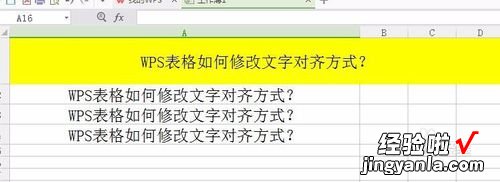
2.第二步 , 选择需要修改单元格内文字对齐方式的单元格,如图所示,然后鼠标右键单击,会弹出命令窗口
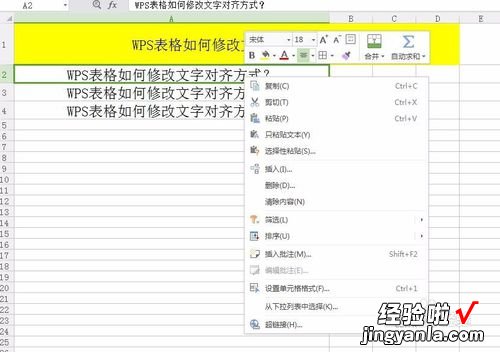
3.第三步,在弹窗内选择设置单元格格式,如图所示,窗口切换到【单元格格式】窗口 , 在【单元格格式】窗口界面选择【对齐】
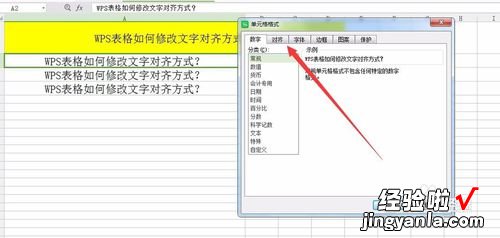
4.第四步,在文本对齐方式中 , 可以设置水平对齐与垂直对齐方式,如图所示,

5.第五步,比如为文本设置水平靠左 , 垂直考下对齐方式,如图所示,单元格内文字的对齐方式随之修改 。
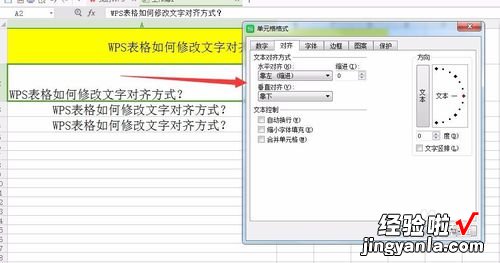
6.第六步,修改文本的对齐方式,除了在单元格格式窗口修改外,也可以点击表格上侧的对齐方式进行直接修改 。对应的分别是垂直对齐方式:靠上、居中、开下对齐,水平对齐方式:左对齐、居中、右对齐 。如图所示

【wps文字表格怎样设置对齐 表格左右怎么对齐】WPS Office[1]是由金山软件股份有限公司研发的一款办公软件套装,可以实现办公软件最常用的文字、表格、演示等多种功能,其最早版本是由一个叫求伯君的普通技术人员于1988年5月开发的 。
WPS Office具有内存占用低、运行速度快、体积小巧、强大插件平台支持等优势 。免费提供海量在线存储空间及文档模板、支持阅读和输出 PDF文件、全面兼容微软Office97-2010格式 。覆盖Windows、Linux、Android、iOS等多个平台 。
